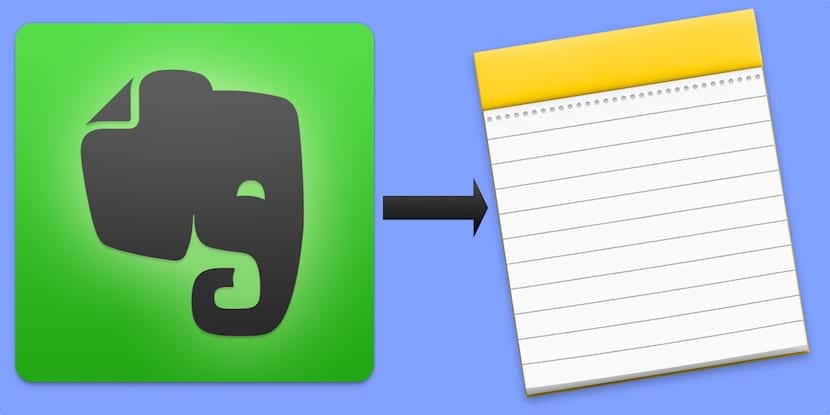
Muutama kuukausi sitten menestys meni Evernoten johtajalle, ja yritys päätti yrittää saada parempaa tuottoa tarjoamastaan palvelusta korottamalla maksusuunnitelmiensa hintoja ja rajoittamalla edelleen ilmaisen käytön mahdollisuutta. Tämä ei miellyttänyt monia käyttäjiä, jotka alkoivat pian etsiä vaihtoehtoja.
App Storessa on erilaisia vaihtoehtoja, jotka ovat enemmän tai vähemmän samanlaisia kuin Evernote, joiden avulla voimme siepata tekstiä, ääntä, videota, linkkejä ja muita muistiinpanoja ja pitää ne synkronoituna ja helposti kaikkien laitteidemme välillä, mutta sinun ei tarvitse etsiä paljon, koska meillä kaikilla on loistava vaihtoehto iPhonessa, iPadissa ja Macissa. Puhun Apple Notesista ja sitten kerron sinulle kuinka kaikki muistiinpanosi siirretään Evernotesta Apple Notesiin ilman, että sinun tarvitsee ladata muita auttajasovelluksia, komentosarjoja tai tarinoita.
Evernotesta Notesiin vain muutamassa minuutissa
Viimeisimmät muutokset Evernoten ehtoihin vaikuttivat lähinnä sen ilmaisen suunnitelman käyttäjiin. Viime kesän jälkeen, jos valitset tämän suunnitelman Evernote rajoittaa käytön vain kahteen laitteeseen siten, että jos käytät sitä iPhonessa, iPadissasi ja Macissasi, he ovat ruuvanneet sinut (meidät).
Suurimmalla osalla käyttäjistä, mukaan lukien minä, oli tarpeeksi ilmaista suunnitelmaa kuukausittaisten muistiinpanojen määrän vuoksi, joita pidimme kuitenkin nyt. Jos et ole halukas käymään kehän läpi, koska et todellakaan tarvitse sitä (vaadin, että Evernote on edelleen ylivoimaisesti paras laatuaan), Apple Notes on yksi parhaista vaihtoehdoista.
kanssa Viimeisimmät päivitykset, Apple Notes on tehokas työkalu, jolla suurin osa käyttäjistä jää jäljelle päivittäin. Meillä ei ole rajoituksia, koska muistiinpanomme ovat saatavilla kaikkialla ja sallivat nyt myös yhteistyön.
Kaikkien Evernote-muistiinpanojesi siirtäminen Apple Notesiin
Jos haluat lopettaa Evernoten käytön, sinun on siirrettävä kaikki muistiinpanosi Apple Notesiin. Menettely on erittäin yksinkertainen, kyllä, sinun on tehtävä se Maciltasi.
- Ensinnäkin lataa Evernote for Mac (jos sinulla ei vielä ole sitä) ja kirjaudu sisään käyttäjätunnuksella ja salasanalla.
- Anna kaikkien muistiinpanojesi synkronoinnin päättyä, ja sillä välin voit katsoa, mitä haluat ja mitä et halua siirtää.
- Jos haluat siirtää kaikki muistiinpanosi, paina Macin valikkorivillä Muokkaa ja valitse sitten Kaikki. Voit myös valita useita muistiinpanoja samanaikaisesti pitämällä CMD-näppäintä painettuna ja napsauttamalla kutakin.
- Kun olet valinnut siirrettävät muistiinpanot, napsauta valikkorivillä "File" ja sitten "Export Notes".
- Valintaikkuna avautuu. Laita haluamasi nimi, valitse paikka, johon aiot tallentaa tallennettavan tiedoston (suosittelen työpöytää helpottamiseksi) ja varmista, että lomake on "Evernote XML Forms (.enex)". Varmista, että sinulla on myös valintaruutu, joka sisältää jokaisen tarkistetun muistiinpanon tarrat. Paina nyt «Tallenna».
- Kun prosessi on valmis, tarkista, että tiedosto on työpöydällä.
- Avaa nyt Notes-sovellus Macissasi.
- Valitse valikkoriviltä Tiedosto ja sitten Tuo muistiinpanoja. Muista, että voit tehdä tämän vain OS X 10.11.4: stä eteenpäin.
- Uusi ikkuna avautuu. Sinun tarvitsee vain valita tiedosto, jonka olet luonut ja jolla on työpöydälläsi, ja paina "Tuo".
Kaikki Evernote-muistiinpanosi siirretään Apple Notesiin. Erityisesti he tekevät erityinen kansio nimeltään «Tuodut muistiinpanot«. Jos haluat siirtää ne eri Notes-kansioihin, jotka olet jo luonut Notesissa, vie hiiri kyseisen muistiinpanon päälle ja vedä se haluamaasi kansioon.
Ja ilmeisesti, nyt kaikki muistiinpanosi ovat käytettävissä kaikilla tietokoneillasi ja laitteillasija myös iCloud.com-sivustossa, ilman rajoituksia, ei kuten Evernotessa.